SurveyMonkey
Cómo insertar preguntas en invitaciones por correo electrónico
Puedes insertar la primera pregunta de tu encuesta en tu Invitación por correo electrónico, siempre que la primera pregunta sea un tipo de pregunta admitido. Cuando un encuestado elige una opción de respuesta en el correo electrónico, será enviado a la primera página de tu encuesta para que la continúe.
Cómo insertar
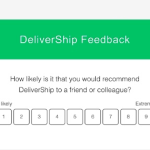
Para insertar una pregunta en un correo electrónico:
- Ve a la sección Diseña tu encuesta.
- Agrega un tipo de pregunta admitido al principio de la página 1.
- Asegúrate de que tu encuesta cumpla con los requisitos de diseño. ¡No actives ninguna opción que descalifique la pregunta o no verás la opción para insertar la primera pregunta!
- Ve a la sección Recopila respuestas de la encuesta.
- Crea una invitación por correo electrónico.
- Escribe tu mensaje y asegúrate de que la opción Insertar primera pregunta esté activada.
- (Opcional) Personaliza tu mensaje.
- Haz clic en Siguiente.
- Selecciona la opción de recopilador de captura de respuestas en el correo electrónico y otras opciones del recopilador.
Opción de recopilador de captura de respuestas en el correo electrónico
Puedes elegir si quieres guardar la primera respuesta del correo electrónico al instante o esperar para guardar la respuesta hasta que el encuestado haga clic en el botón Siguiente o Listo. De forma predeterminada, la opción de recopilador está desactivada y guarda la primera respuesta al hacer clic en Siguiente o Listo. Si la pregunta insertada tiene un cuadro de texto Otra o un campo para comentarios, las respuestas del destinatario del correo electrónico no se registrarán de forma instantánea; la respuesta solo se envía al hacer clic en el botón Siguiente o Listo del navegador.
La protección con contraseña no está disponible cuando está activada la captura de respuestas en el correo electrónico. Para usar la protección con contraseña, desactiva la captura de respuestas en el correo electrónico.
Comportamiento de la encuesta
La forma en que se guarda la primera opción de respuesta depende de la selección de la opción de recopilador de captura de respuestas en el correo electrónico y de si la pregunta insertada tiene un cuadro de texto Otra o un campo para comentarios. Independientemente de si la primera respuesta se guarda de inmediato o no, se envía al encuestado a la primera página de la encuesta para que pueda continuar respondiendo el resto de las preguntas.
En SurveyMonkey, el encuestado verá como preseleccionada la respuesta que dio a la primera pregunta. Los encuestados tienen que hacer clic en Siguiente en la primera página para guardar sus otras respuestas y activar cualquier función de lógica que exista en la encuesta.
Si envías un correo electrónico de prueba para obtener una vista previa de la encuesta, no completamos la respuesta en la vista previa de la encuesta, ya que en realidad no recopilamos ninguna respuesta en las vistas previas de la encuesta.
Tipos de preguntas admitidos
Para insertar una pregunta en una invitación por correo electrónico, usa un tipo de pregunta admitida como la primera pregunta en la página 1 de tu encuesta:
Requisitos de diseño de la encuesta
Para insertar una pregunta en una invitación por correo electrónico, tu encuesta debe cumplir con estos requisitos de diseño:
- Usa un tipo de pregunta admitido como la primera pregunta en la página 1 de tu encuesta. No agregues nada antes de la pregunta, como una página introductoria o texto.
- No uses la distribución aleatoria de páginas o la distribución aleatoria de bloques en la página 1 de tu encuesta.
- No habilites un Cupo en tu encuesta.
Requisitos de ajustes y opciones
Los ajustes y las opciones aplicadas a la pregunta que deseas insertar podrían descalificarla o provocar que se vea de forma diferente en el correo electrónico en comparación con lo que ves en tu diseño de la encuesta.
- Preguntas de opción múltiple
- Pregunta de valoración por estrellas
Solución de problemas
¿Por qué el correo electrónico tiene un aspecto diferente a lo que veo en SurveyMonkey?
Si actualizas el diseño de la encuesta después de programar el mensaje y ya no cumple con los requisitos, enviaremos la plantilla de correo electrónico predeterminada sin la pregunta insertada.
Los clientes de correo electrónico pueden ofrecer mensajes HTML de manera diferente, lo que puede provocar que la plantilla HTML o los mensajes HTML personalizados se muestren de forma diferente a lo que esperas.